如何用photoshop替换图像背景
1、打开人物图片和背景图片。如图所示:

2、复制一个人物图层,然后隐藏背景图层,如图所示:

3、点击通道按钮,选中绿色通道,右击,选择复制通道,并在弹出的对话框中选中反相,如图所示:
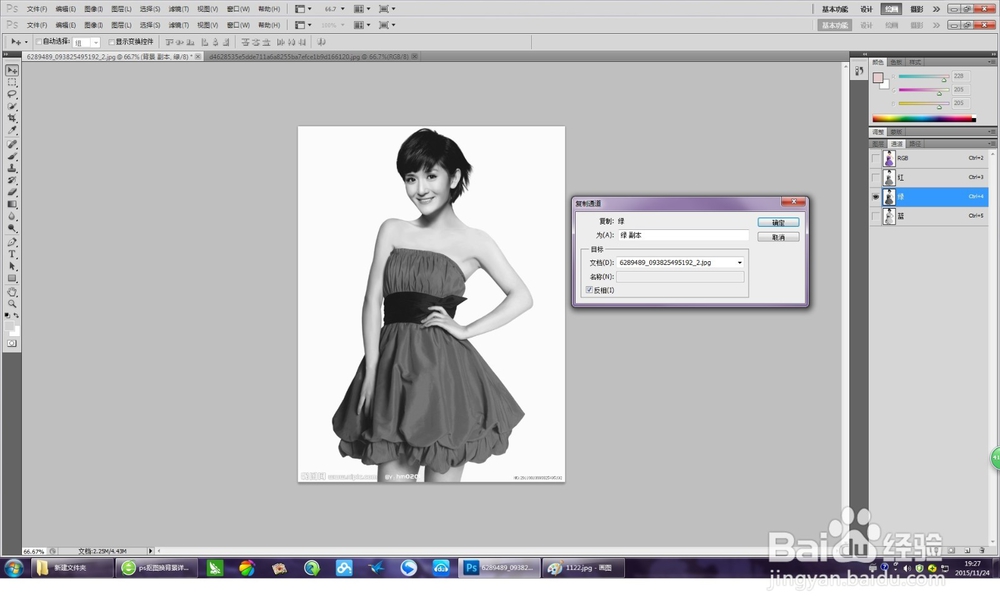
4、如图选中绿色通道副本,并用画笔将图中人物的眼睛涂成白色

5、单击“图像”——“调整”——“色阶”,出现如图所示对话框
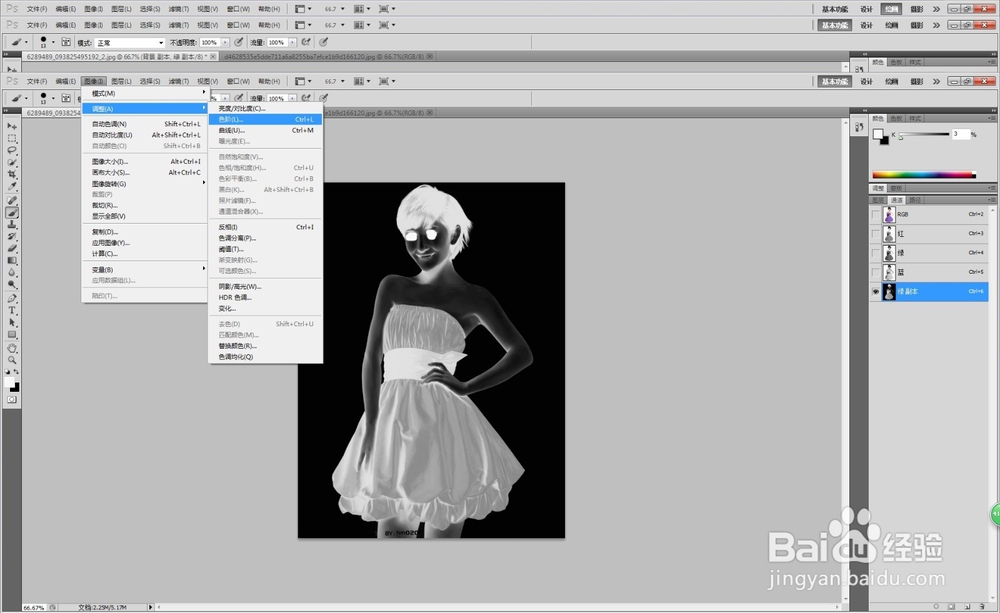
6、移动白色小三角,将色阶调整到如图所示,然后点击确定
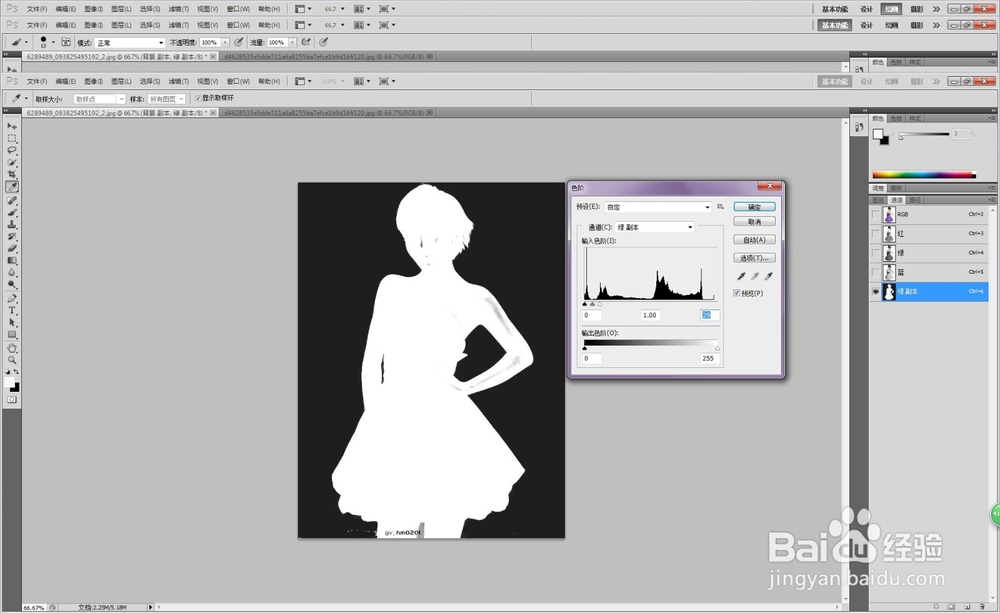
7、按CTRL同时单击绿色通道副本,作为选区载入,隐藏绿副本,将其他通道显示,如图:然后切换到图层面板,并选中图层副本
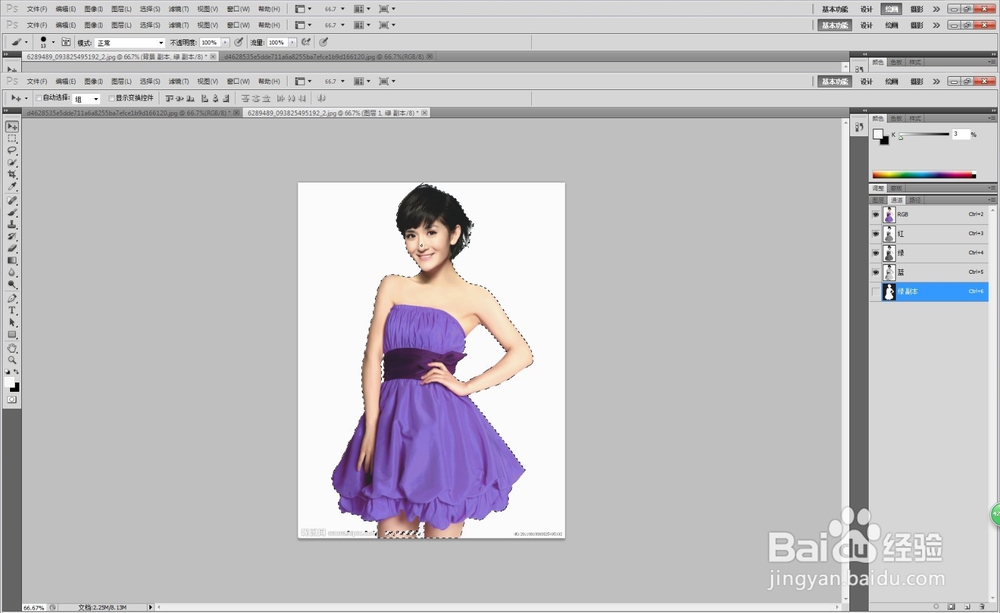
8、按“CTRL+J”,即把人物抠出了,并且放到新的图层中,隐藏背景副本图层,如图所示
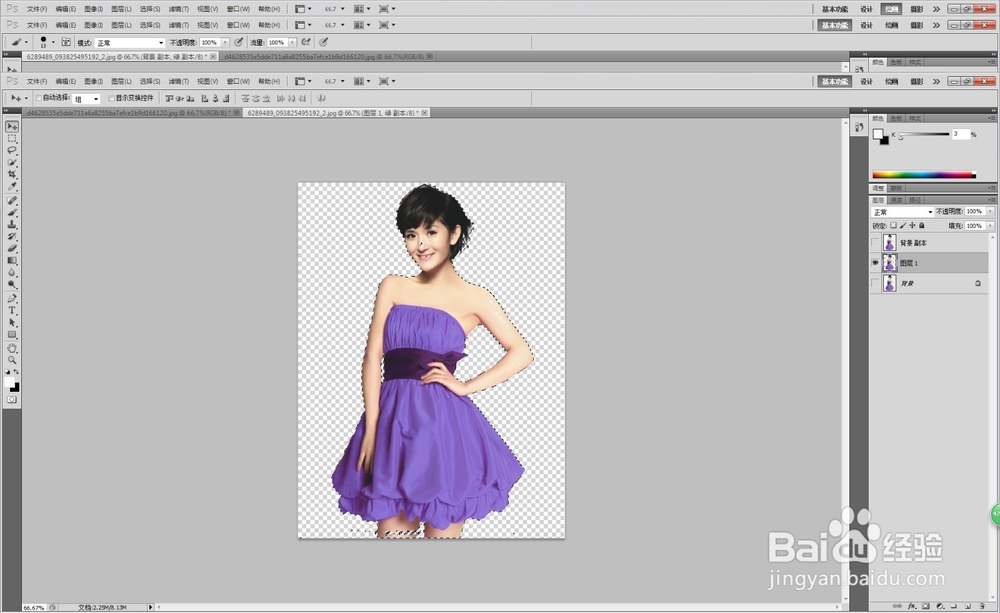
9、将图缩小,如图所示

10、点击人物并将其拖入到第二幅图片中,松开鼠标,人物就被复制到这一图片中,如图,调整
